Hiç kendinize bir DVD'ye altyazı nasıl eklerim diye sordunuz mu? Aslında siz de bu sorunun cevabını arayan birçok film hayranından birisiniz. DVD'ye altyazı ekle. Aslında, doğru aracı kullandığınız sürece bu süreç kolaydır. Birçok kişi, özellikle ağır aksanlı filmler olmak üzere, içeriğin tadını çıkarmak için altyazı eklemek ister. Bu gönderi, DVD'nize altyazı eklemek için iki farklı ancak etkili yöntemi gösterecektir. Ayrıca, altyazı eklemeden önce hazırlamanız gereken şeyleri de ele alacağız. Bu şekilde, altyazılarınız mükemmel şekilde senkronize olur ve video oynatımı sırasında sorun yaşanmaz.

- DVD'ye Altyazı Eklemeden Önce Hazırlık
- Yöntem 1. DVD'yi Kopyalarken DVD'ye Altyazı Ekleyin
- Yöntem 2. DVD Oynatımı Sırasında DVD'ye Altyazı Ekleme
Hazırlık DVD'ye Altyazı Eklemeden Önce
Bir DVD'ye altyazı ekleyebilir misiniz? Evet, ancak altyazı eklemeden önce uygun hazırlık önemlidir. Bu, sorunsuz işleme, hatasız altyazı ekleme ve yüksek kaliteli sonuçlar sağlar. Başka bir şey yapmadan önce almanız gereken temel önlemler şunlardır:
Altyazı Dosyasını Önceden Hazırlayın:
Eklemeyi düşündüğünüz altyazı dosyasını oluşturarak veya indirerek başlayın. Altyazı dosyalarının SRT, SUB, SSA vb. gibi çoğu oynatıcı tarafından desteklenen standart formatlarda olduğundan emin olun. Ayrıca, altyazı zamanlamasının video içeriğiyle eşleşip eşleşmediğini kontrol etmek önemlidir.
Doğru Yazılımı Seçin:
Altyazı eklemeyi destekleyen güvenilir bir DVD kopyalayıcı veya medya oynatıcı yazılımı seçin. Harici altyazıları içe aktarmanıza ve bunları videoya sabit kodlamanıza veya yumuşak altyazı olarak eklemenize izin veren bir yazılım seçin. Bu seçim önemlidir çünkü tüm yazılımlar altyazı entegrasyonu sunmaz.
DVD Uyumluluğunu ve Bölge Kodunu Kontrol Edin:
Çalıştığınız DVD'nin yazılımınız ve bilgisayar sisteminizle uyumlu olduğunu doğrulayın. Ayrıca, DVD'nin bölgesel kısıtlamalarını ve kopya korumalarını kontrol etmek önemlidir. Çoğu DVD, belirli bölgelerde çalışmak üzere şifrelenmiştir ve bu da onlara erişmenizi engelleyebilir.
Altyazı Dosyasını DVD ile Test Edin:
Altyazı dosyanızı bir medya oynatıcısı kullanarak DVD içeriğiyle test etmek akıllıca olacaktır. DVD'yi yükleyin ve senkronizasyonunu ve okunabilirliğini kontrol etmek için altyazı dosyasını manuel olarak ekleyin. Bu eylem, hataları yakalamanıza ve düzeltmenize yardımcı olduğu için önemlidir.
Yol 1. DVD Kopyalanırken DVD'ye Altyazı Ekleme
The DVD Dönüştürücü Blu-ray Master tarafından onaylanan, DVD'leri kopyalamak için birinci sınıf bir yazılımdır. Windows 11/10/8/7 ve macOS 10.12 veya üzeriyle tamamen uyumludur. Bununla DVD'leri MP4, MKV, AVI ve 500'den fazla dijital formata dönüştürebilirsiniz. Desteklenen DVD'ler açısından, bölgesel ve kopya korumalı diskleri işleyebilir. DVD kopyalama yeteneklerine ek olarak, dönüştürme işlemini başlatmadan önce altyazı eklemenizi sağlar.
Bir DVD'ye yazmadan önce altyazı eklemenin yolu şöyledir:
Aşama 1.Blu-ray Master tarafından seçilen DVD Ripper'ı ücretsiz olarak indirmeye başlayın. DVD-ripping yazılımını yükleyin ve kurulum sürecini tamamlayın. Kurulum tamamlandıktan sonra, DVD'yi disk sürücünüze yerleştirin ve yazılımı başlatın.
Ücretsiz indirin
Pencereler için
Güvenli indirme
Ücretsiz indirin
macOS için
Güvenli indirme
Adım 2.Yazılımı açtığınızda, varsayılan olarak Ripper sekmesine yönlendirileceksiniz. DVD'yi yükle DVD kaynağını yazılıma eklemek için düğmeye basın. Fiziksel disklerin yanı sıra, bir DVD ISO dosyası ve VIDEO_TS klasörü de yükleyebilirsiniz.
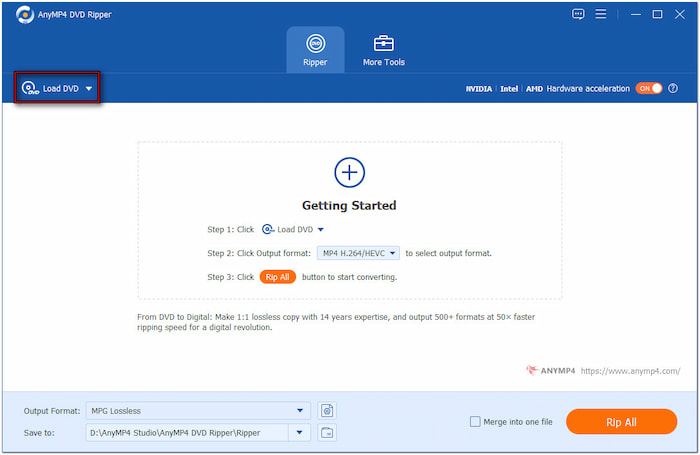
Disk tanındığında, Ana Başlık ve Tam Başlık Listesi yükleme modları arasında seçim yapabilirsiniz. DVD'nin ana filmini veya özelliğini yüklemek için Ana Başlık modunu seçin. Bu arada, Tam Başlık Listesi modunu seçmek tek veya birden fazla başlığı kopyalamanıza olanak tanır.
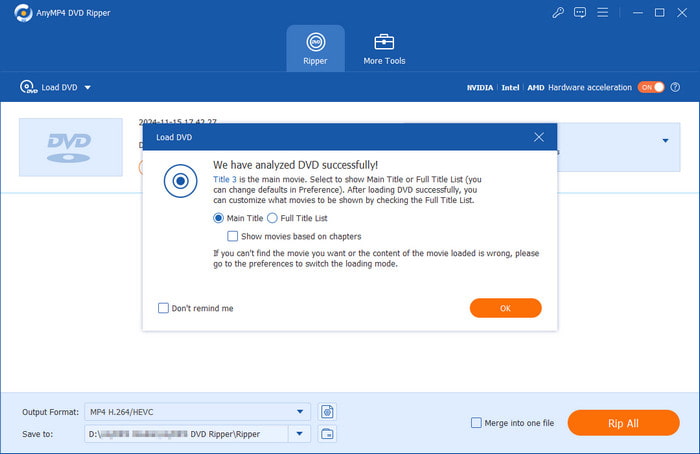
Aşama 3.Altyazı açılır menüsüne tıklayın ve Altyazıyı Yerleştir seçeneğini belirleyin. Ardından, tıklayın +Altyazı Ekle videoya yerleştirmek istediğiniz altyazıyı eklemek için. Şimdi, küçük bir hatırlatma: Orijinal parçayı çıktı dosyasında tutmak için Altyazı Parçasını(Parçalarını) Tut'u seçin.
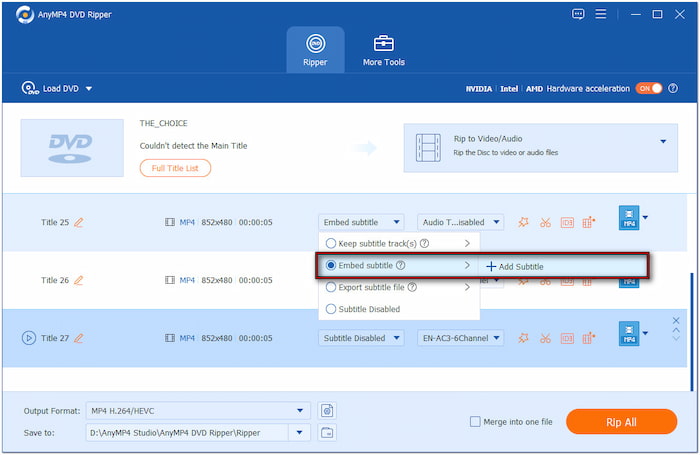
Önemli Not: Altyazıları eklemeden önce, kayıpsız bir formatta olmadıklarından emin olun. Kayıpsız bir rip, orijinal DVD başlığının tam bir kopyası anlamına gelir. Doğrudan bir kopya olduğu için, altyazılar dahil hiçbir şeyi ekleyemez veya kaldıramazsınız.
Adım 4.Çıktı Biçimi alanına geçin ve Video kategorisini seçin. Sol panelde bir çıktı profili seçin ve sağ panelde bir kalite ön ayarı seçin. Seçiyoruz MP4 H.264/HEVC (Kaynak ile aynı) dönüşümden sonra bile kalitenin korunması.
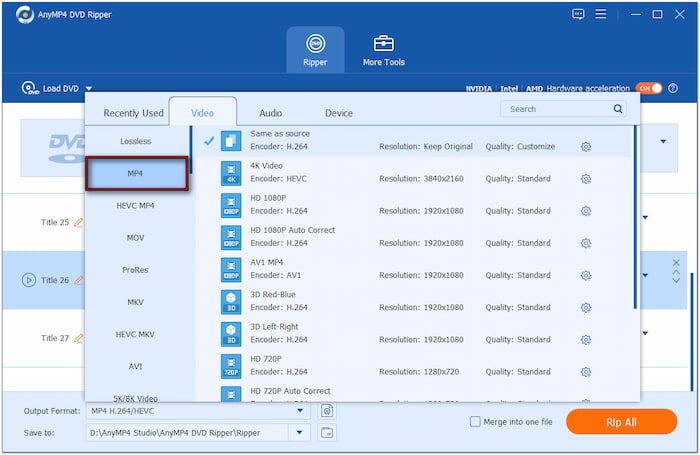
Adım 5.Save To alanına geçin ve çıkış dizinini belirtmek için Browse & Select Folder'ı seçin. Ardından, 120 kat daha hızlı kayıpsız dönüşüm için sağ üst bölümdeki Hardware Acceleration'ı açın. Her şeyi ayarladıktan sonra, tıklayın Hepsini Kopyala DVD'ye altyazı eklemek için.
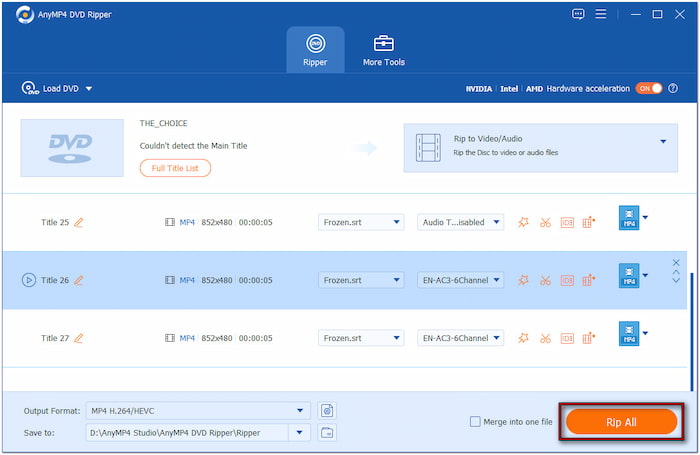
Blu-ray Master tarafından önerilen DVD Ripper, en iyi ücretsiz DVD kopyalayıcılar Mevcut en iyi ücretsiz DVD kopyalayıcıları. DVD'leri kopyalamanıza ve 500'den fazla dijital formata dönüştürmenize olanak tanır. Birincil işlevinin yanı sıra, bu yazılımı daha iyi görüntüleme için DVD'lere altyazı eklemek için de kullanabilirsiniz.
Yol 2. DVD Oynatımı Sırasında DVD'ye Altyazı Ekleme
Blu-ray oynatıcıBlu-ray Master tarafından önerilen, esnek bir medya oynatıcı yazılımıdır. Adı başka türlü ima etse de, DVD'ler de dahil olmak üzere diğer medya türlerini oynatabilir. Bu, olağanüstü kalitedeki hemen hemen tüm medya dosyalarını oynatabileceğiniz anlamına gelir. Standart medya oynatıcısından ayıran şey, oynatma sırasında bir altyazı dosyası gömebilmenizdir. Diski kopyalamadan bir DVD'ye altyazı eklemenize olanak tanır.
Bir DVD filmine altyazı eklemenin yolu şöyledir:
Aşama 1.Öncelikle Blu-ray Master tarafından seçilen Blu-ray Oynatıcısını ücretsiz indirin. Medya oynatıcı yazılımını yükleyin ve kurulum işleminin bitmesini bekleyin. Kurulum tamamlandıktan sonra diski bilgisayarınızın DVD tepsisine yerleştirin ve yazılımı çalıştırın.
Ücretsiz indirin
Pencereler için
Güvenli indirme
Ücretsiz indirin
macOS için
Güvenli indirme
Adım 2.Tıkla Diski Aç Kaynağı yazılıma yüklemek için düğmeye basın. Aksi takdirde, oynatma için bir DVD ISO dosyası veya VIDEO_TS klasörü içe aktarmak için Dosyayı Aç'a tıklayın. DVD, DVD eklenir eklenmez otomatik olarak medya oynatmayı başlatacaktır.
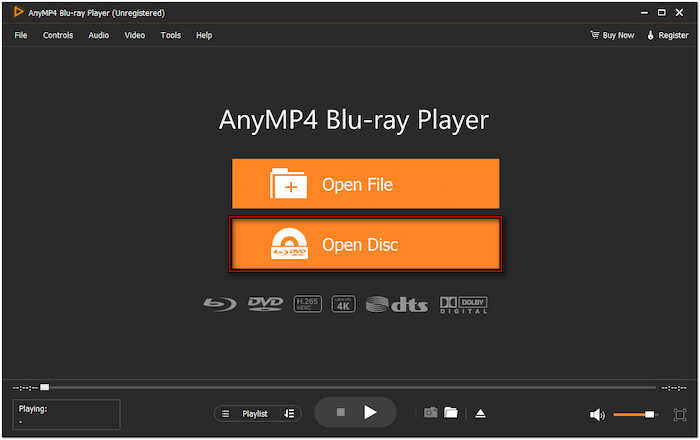
Aşama 3.Üst menüde Video'ya tıklayın ve altyazıları içe aktarmak için Altyazı Parçası seçeneğini seçin. Altyazı dosyasını yerel sürücünüzde bulun ve SRT formatında olduğundan emin olun. Ardından, DVD içeriğinize harici altyazıları yerleştirmek için Aç düğmesine tıklayın.
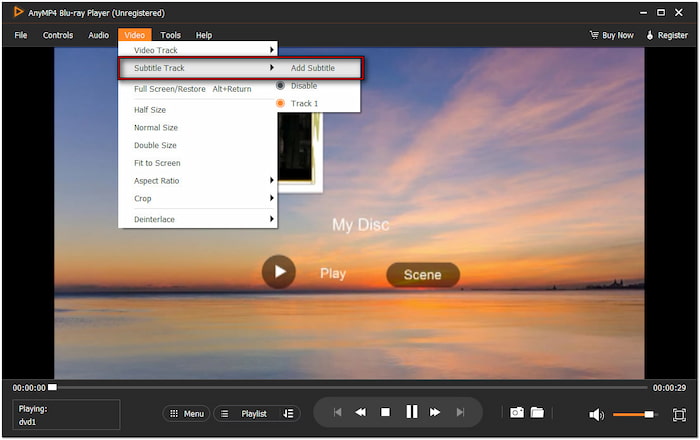
Adım 4.Altyazı dosyası eklendiğinde, altyazı otomatik olarak DVD videosuyla senkronize olur. Videoyu baştan başlatmak, duraklatmak, durdurmak, ileri veya geri almak için akıllı gezinme menüsünü kullanın. Başka başlıkları oynatmak istiyorsanız, mevcut başlıkları keşfetmek için Oynatma Listesi düğmesine tıklayın.

Blu-ray Master tarafından onaylanan Blu-ray Oynatıcı, eklemek için kullanışlı bir çözüm sunar DVD altyazıları Yabancı filmler izlerken altyazı eklemenize veya özel bir SRT dosyası kullanmanıza olanak tanır. Sunulan bir diğer özellik ise önemli video vurgularını yakalamanıza olanak tanıyan Anlık Görüntü aracıdır.
Kapanıyor
Bir DVD'ye altyazı eklemek, kavrayışı geliştirmek ve içeriği daha anlaşılır hale getirmek için harika bir yoldur. Ancak bundan önce, süreci verimli ve ödüllendirici hale getirmek için gereken şeyleri hazırlamak gerekir. Bu süreci kolaylaştırmak için, Blu-ray Master tarafından seçilen DVD Ripper ve Blu-ray Player'ı şiddetle tavsiye ediyoruz. DVD Ripper, kolayca DVD'ye altyazı ekle ve bunları çeşitli formatlara dönüştürebilirsiniz. Bu arada, Blu-ray Player oynatma sırasında altyazı eklemenize olanak tanır.
Blu-ray Master'dan daha fazlası
DVD'leri Dijitale Kopyalayın

Bilgisayarınızda tüm DVD'leri kolayca dijital ortama aktarmak için hızlı ve ücretsiz kopyalama yazılımı.
100% Güvenli. Virüs yok

